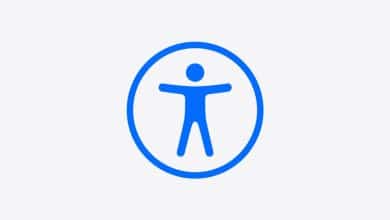iOS 18 : Voici 18 astuces incroyables pour utiliser votre iPhone comme un pro !

iOS 18 apporte une foule de nouveautés qui peuvent révolutionner votre manière d’utiliser l’iPhone. Si certaines fonctionnalités sont bien connues, d’autres, plus discrètes, pourraient bien changer votre quotidien. De la gestion des messages à des fonctions cachées dans vos réglages, voici un guide simple et efficace pour maîtriser toutes les subtilités de la dernière mise à jour.
1. Lisez vos messages vocaux sans les écouter sous iOS 18
iOS 18 transforme l’expérience de la messagerie vocale avec la possibilité de lire vos messages sans les écouter. Vous n’avez plus besoin de passer du temps à écouter des messages vocaux : la transcription en texte apparaît directement dans l’application Téléphone sous l’onglet Messagerie. Vous y retrouverez tout le contenu du message vocal sans attendre. Bien que cette fonctionnalité soit pratique, elle peut parfois manquer de précision si l’interlocuteur parle trop vite ou ne prononce pas clairement. Cependant, dans la majorité des cas, cette fonctionnalité vous permettra de gagner beaucoup de temps.
En plus de la transcription, il est également possible de lire plusieurs messages vocaux à la suite sans devoir les écouter un par un. Cela facilite la gestion de vos messages, surtout si vous en recevez régulièrement, comme c’est souvent le cas dans un cadre professionnel. En fin de compte, cette fonction rend vos échanges plus efficaces, surtout quand vous êtes pressé ou dans un environnement bruyant où vous ne pouvez pas écouter de messages audio.
2. Suivez les messages vocaux en temps réel
Cette fonctionnalité est une autre avancée de la messagerie vocale dans iOS 18. Désormais, lorsque vous recevez un message vocal, vous pouvez voir la transcription en temps réel pendant que votre interlocuteur laisse son message. L’application Téléphone retranscrit le texte au fur et à mesure qu’il parle. Vous n’avez plus à attendre la fin du message pour savoir de quoi il s’agit, ce qui vous permet de décider plus rapidement si une réponse immédiate est nécessaire.
Cette fonctionnalité fonctionne particulièrement bien lorsqu’il s’agit de messages urgents ou professionnels. Elle est pratique pour éviter les interruptions ou pour vous permettre de répondre plus rapidement sans attendre la fin du message vocal. Si vous êtes dans un environnement calme, cela vous permet de suivre des informations importantes sans avoir à écouter une note vocale entière. Toutefois, le service peut parfois se retrouver limité si le débit vocal est trop rapide ou si la personne laisse un message peu clair.
3. Verrouillez et cachez vos applications sensibles
Avec iOS 18, Apple améliore la sécurité de vos données personnelles. Vous pouvez désormais verrouiller vos applications sensibles avec Face ID ou Touch ID. Il vous suffit de faire un appui long sur l’icône de l’application que vous souhaitez protéger, puis de sélectionner l’option Exiger Face ID. En activant cette option, l’application sera immédiatement masquée de votre écran d’accueil et ne sera accessible que via la Bibliothèque d’applications, où elle sera cachée sous une catégorie spécifique.
Cela permet de protéger vos informations personnelles des regards indiscrets, surtout si vous prêtez votre téléphone à quelqu’un. De plus, cette fonctionnalité peut être un excellent moyen de garder vos applications sensibles comme les finances, la santé ou les messages privés à l’abri des autres. Si vous aimez la sécurité renforcée, vous pouvez également activer l’option Verrouillage par mot de passe pour garantir que personne ne pourra accéder à ces applications sans votre consentement explicite.
4. Partagez votre Wi-Fi avec un QR Code
Dans iOS 18, partager votre réseau Wi-Fi devient un jeu d’enfant grâce à l’ajout de la fonctionnalité QR Code. Lorsque vous voulez partager votre réseau avec quelqu’un, vous n’avez plus besoin de dicter votre mot de passe ou d’écrire des informations longues. Il suffit d’ouvrir l’application Mots de passe, de sélectionner le réseau Wi-Fi que vous souhaitez partager et de générer un QR Code. Votre invité pourra simplement scanner ce code pour se connecter à votre réseau, ce qui est beaucoup plus rapide et sécurisé que de partager un mot de passe.
Cette astuce est particulièrement utile pour les réunions de famille, entre amis ou dans un environnement de travail. Si vous recevez fréquemment des visiteurs chez vous, vous pouvez afficher le QR Code près de votre routeur pour que vos invités puissent se connecter sans avoir à vous demander le mot de passe. Cela simplifie grandement le processus et vous assure que votre mot de passe ne sera pas partagé de manière risquée.
5. Masquez les éléments gênants sur une page web
Safari a fait un grand pas en avant avec iOS 18. Il permet désormais de masquer certains éléments gênants d’une page web, comme des publicités ou des images. Cela peut rendre votre expérience de navigation beaucoup plus agréable, surtout sur des sites surchargés de contenus visuels non désirés. Pour cela, il suffit de cliquer sur l’icône Options dans la barre d’adresse de Safari et de sélectionner Masquer les éléments gênants.
Safari mémorise vos préférences et masquera automatiquement ces éléments lors de vos futures visites sur le même site. Cela vous permet de personnaliser votre expérience en ligne et d’éliminer les distractions inutiles. Ce réglage peut aussi être un excellent moyen d’améliorer la vitesse de chargement des pages, en supprimant les contenus qui n’ont pas d’importance pour vous. Vous pouvez ainsi concentrer votre attention uniquement sur ce qui vous intéresse vraiment, sans distractions superflues.
6. Programmez l’envoi d’un iMessage
Vous avez enfin trouvé le message parfait à envoyer, mais il est trop tôt ou trop tard ? Avec iOS 18, vous pouvez maintenant programmer l’envoi de vos iMessage à l’heure que vous souhaitez. Pour cela, rédigez simplement votre message, puis appuyez sur le bouton + en haut à droite de l’écran et sélectionnez Envoyer plus tard. Ensuite, choisissez la date et l’heure auxquelles vous voulez que le message soit envoyé.
Cette fonction est idéale pour les personnes qui aiment organiser leur communication à l’avance, comme dans le cadre professionnel ou même pour envoyer des messages d’anniversaire à une heure précise. De plus, cette fonctionnalité assure que vous n’oublierez jamais d’envoyer un message important au bon moment. Toutefois, il est important de noter que cette fonctionnalité ne fonctionne que pour les iMessage, donc si vous voulez envoyer un SMS, vous devrez le faire manuellement.
7. Ajoutez des effets dynamiques à vos iMessage
iOS 18 vous permet de dynamiser vos conversations grâce à des effets animés. Si vous souhaitez ajouter de l’animation à vos messages, vous pouvez appuyer sur un mot ou une phrase, puis sélectionner l’option Effet dynamique. Plusieurs animations sont disponibles : des bulles de texte qui apparaissent en explosion, des effets visuels qui viennent secouer l’écran, ou encore des confettis pour une célébration. Ces animations permettent de donner plus de vie et d’originalité à vos discussions.
Cela peut être une manière amusante et ludique de personnaliser vos échanges. Par exemple, vous pouvez ajouter des effets lors d’une occasion spéciale comme un anniversaire ou un événement marquant. Ces animations rendent vos conversations plus dynamiques et peuvent même exprimer des émotions que les mots seuls ne suffisent pas à transmettre. Attention cependant à ne pas en abuser, car trop d’effets peuvent rendre la conversation un peu trop chargée visuellement.
8. Utilisez un clavier multilingue
iOS 18 rend la saisie multilingue plus fluide que jamais. Si vous êtes bilingue ou utilisez fréquemment plusieurs langues, vous n’avez plus besoin de basculer d’un clavier à l’autre. Vous pouvez ajouter deux langues à votre clavier dans Réglages > Général > Clavier, puis activer la fonction Prédictions multilingues. Cela permet à l’iPhone de suggérer des mots dans les deux langues que vous utilisez.
Cela rend l’écriture plus rapide et plus naturelle, surtout si vous tapez des messages dans des langues mixtes. Cette fonction aide également à la correction automatique, ce qui peut éviter les erreurs ou fautes de frappe fréquentes. De plus, la reconnaissance des deux langues est désormais fluide et s’adapte de manière intelligente au contexte de la conversation, rendant l’expérience de frappe beaucoup plus naturelle.
9. iOS 18 vous permet de convertir des devises avec la Calculatrice
Avec la mise à jour iOS 18, l’application Calculatrice devient un véritable outil multifonction grâce à une nouvelle option de conversion. En bas de l’écran, vous verrez désormais l’option Convertir, qui vous permet de sélectionner les devises que vous souhaitez convertir. Cette fonction vous permet de suivre en temps réel les taux de change et de réaliser des conversions rapides sans quitter l’application.
Cette fonctionnalité est idéale pour les voyageurs fréquents ou ceux qui travaillent avec des devises étrangères. Elle vous évite de devoir rechercher un convertisseur en ligne et vous permet de gagner du temps en obtenant instantanément la valeur équivalente dans la devise de votre choix. De plus, l’application s’actualise en fonction des fluctuations des taux de change, vous garantissant ainsi des résultats précis et à jour.
10. Consultez l’historique de vos calculs
Avec iOS 18, l’application Calculatrice ne se limite plus à des calculs de base. Vous pouvez désormais accéder à un historique complet de vos calculs. Il vous suffit de glisser vers le bas de l’écran pour afficher la liste de toutes les opérations précédentes. Vous pouvez ainsi revoir vos calculs rapidement sans avoir à les refaire. Cette fonction s’avère très utile pour les calculs complexes ou pour vérifier rapidement des résultats.
L’historique de la Calculatrice est une fonctionnalité qui gagne en praticité, notamment dans un cadre professionnel. Par exemple, si vous réalisez régulièrement des calculs de dépenses, des budgets ou des projets complexes, vous pouvez revenir en arrière pour vérifier vos étapes et éviter toute erreur. Cela vous fait économiser beaucoup de temps et vous assure une précision optimale.
11. Mettez en pause vos enregistrements vidéo
iOS 18 permet désormais de mettre en pause vos enregistrements vidéo sans avoir à arrêter complètement l’enregistrement. Lorsque vous filmez, vous pouvez appuyer sur l’icône Pause qui apparaît dans l’interface de l’appareil photo pour stopper temporairement la capture. Vous pouvez reprendre l’enregistrement à tout moment sans créer de nouvelles vidéos. Cette fonctionnalité est idéale pour les moments où vous voulez éviter de multiplier les fichiers sans perdre la continuité de la scène.
Cela peut être particulièrement utile pour les créateurs de contenu, les vloggers ou les professionnels qui capturent des vidéos longues, comme des événements ou des présentations. En ne créant qu’un seul fichier, vous simplifiez le montage et gagnez du temps. Cette fonctionnalité rend l’enregistrement vidéo plus flexible et pratique, en éliminant les coupures inutiles.
12. Continuez la musique en filmant
iOS 18 permet de continuer la lecture musicale en même temps que vous filmez une vidéo. Pour activer cette fonction, allez dans Réglages > Appareil photo et activez l’option Autoriser la lecture audio. Cette fonction est parfaite pour les créateurs de contenu qui souhaitent enregistrer des vidéos avec un fond sonore spécifique, tout en maintenant la musique en arrière-plan sans interruptions.
Cela vous permet de filmer des clips musicaux ou des vidéos créatives sans avoir à couper la musique. Par exemple, si vous réalisez un vlog ou un film avec une bande-son particulière, vous pouvez garder la musique en mouvement, même lorsque vous passez en mode vidéo. Cette fonctionnalité donne une nouvelle liberté créative pour ceux qui utilisent souvent la vidéo avec de la musique comme support.
13. Personnalisez l’interface de Photos
L’application Photos dans iOS 18 vous permet désormais de personnaliser son interface. Vous pouvez organiser vos photos en catégories spécifiques ou modifier les éléments qui s’affichent en bas de l’écran pour un accès plus rapide. Cela vous permet de personnaliser la façon dont vous interagissez avec vos albums et de rendre l’application plus pratique pour vous. En ajoutant ou supprimant certaines sections, vous créez un accès direct aux options qui vous intéressent le plus.
Cette personnalisation est particulièrement utile si vous avez une grande collection de photos et que vous voulez simplifier l’accès à vos images les plus récentes ou favorites. Vous pouvez également créer des catégories sur mesure pour organiser vos souvenirs de manière plus logique et intuitive. Cela fait de l’application Photos un outil encore plus puissant pour gérer vos images et vidéos.
14. Enregistrez vos notes vocales en stéréo
Avec iOS 18, l’application Dictaphone vous offre désormais l’option d’enregistrer vos notes vocales en stéréo pour une qualité sonore bien supérieure. Cette option est particulièrement utile si vous souhaitez capturer des sons ou des conversations avec une meilleure spatialisation et clarté. Vous pouvez activer l’option Stéréo dans les Réglages de l’application Dictaphone pour obtenir un son plus riche et détaillé.
Les enregistrements stéréo permettent de mieux capturer les nuances des voix et des sons ambiants. Cela améliore considérablement la qualité des enregistrements, ce qui peut être très utile pour les musiciens, les journalistes, ou toute personne ayant besoin d’enregistrer des conversations ou des réunions avec un son de qualité. Vous bénéficierez également d’un son plus équilibré et immersif lors de la lecture de vos enregistrements.
15. Contrôlez votre iPhone avec vos yeux
Une autre fonctionnalité innovante d’iOS 18 est le suivi du regard, une fonctionnalité d’accessibilité qui permet de contrôler votre iPhone avec vos yeux. Cette option est particulièrement utile pour les personnes ayant des handicaps moteurs, mais elle peut aussi être utilisée pour améliorer l’interaction avec l’appareil de manière plus intuitive. Lorsque vous activez Suivi du regard, il suffit de regarder un élément à l’écran pour le sélectionner ou pour le faire défiler.
Cela simplifie la navigation pour ceux qui ont des difficultés à toucher l’écran, mais cela peut aussi être une façon amusante de découvrir une nouvelle manière de contrôler votre appareil. En plus de cela, iOS 18 vous permet de personnaliser cette fonctionnalité pour répondre à vos besoins spécifiques, en ajustant les paramètres pour qu’ils correspondent parfaitement à votre rythme et à vos préférences.
16. Créez des raccourcis vocaux personnalisés
iOS 18 vous permet de personnaliser davantage vos interactions avec Siri en créant des raccourcis vocaux pour des actions spécifiques. Par exemple, vous pouvez configurer un raccourci pour allumer vos lumières ou ouvrir une application simplement en prononçant une phrase que vous aurez définie. Allez dans Réglages > Accessibilité > Raccourcis vocaux, puis créez vos raccourcis personnalisés.
Cela vous permet de rendre votre expérience avec Siri encore plus fluide et intuitive. En créant ces raccourcis, vous optimisez vos actions quotidiennes et rendez votre iPhone encore plus réactif à vos besoins. Vous pouvez également les ajuster à votre rythme et vous assurer que Siri comprenne parfaitement vos commandes pour qu’elles soient exécutées immédiatement.
17. Lutte contre le mal des transports avec des points dynamiques
Les personnes sujettes au mal des transports apprécieront une nouvelle fonctionnalité d’iOS 18 : les points dynamiques. Grâce à l’option Indicateurs de mouvement du véhicule dans Réglages > Accessibilité > Animation, des points dynamiques vont bouger à l’écran pour simuler un mouvement. Cela aide à équilibrer vos sensations et à atténuer les symptômes du mal des transports, notamment lors de trajets en voiture, en train ou en avion.
Cette fonction est idéale pour les voyageurs fréquents ou ceux qui ont des difficultés à supporter les déplacements. Les points visuels aident à rééquilibrer l’information que vous percevez visuellement et votre ressenti physique, en rendant l’expérience plus supportable. C’est une petite touche qui peut faire une grande différence, surtout lors de longs trajets.
18. Ajustez la largeur du faisceau de la torche
Les modèles d’iPhone récents (iPhone 14 Pro et versions ultérieures) bénéficient d’une fonctionnalité unique dans iOS 18 : la possibilité d’ajuster la largeur du faisceau de la torche. En glissant dans l’îlot dynamique de l’écran, vous pouvez augmenter ou diminuer l’intensité et la largeur du faisceau pour l’adapter à vos besoins. Cela vous permet de moduler la lumière en fonction de la situation, que ce soit pour éclairer un large espace ou pour un éclairage plus ciblé.
Cette fonctionnalité est idéale pour les situations où vous avez besoin d’une lumière plus précise, comme lors d’une recherche dans un sac ou de la lecture dans un endroit sombre. Vous n’avez plus à vous contenter d’une lumière uniforme, mais pouvez personnaliser l’intensité et la forme de la lumière de manière optimale.